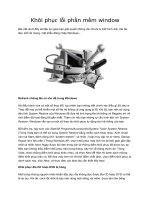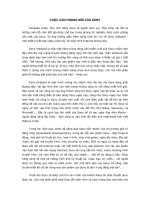Tài liệu Cuộc săn lùng phần mềm Mac ppt
Bạn đang xem bản rút gọn của tài liệu. Xem và tải ngay bản đầy đủ của tài liệu tại đây (800.85 KB, 15 trang )
Cuộc săn lùng phần mềm Mac
“Một chuyên gia Windows của chúng tôi gần đây đã chuyển sang dùng
Mac. Và trong một “cuộc săn tìm”, anh phát hiện ra một phần mềm Mac
đáng để nói đến. Bước chuyển đổi của anh là một lựa chọn sáng suốt?”
Chuyên gia Windows Scot
Finnie gần đây đã sử dụng
Trước khi mua một máy mini vào năm 2005,
chuyên gia này đã từng dùng Mac năm 1996.
Thời kỳ đó, do vị trí công việc, anh được sở
hữu một số máy Mac và Windows. Năm năm
giữa thập kỷ 90 của thế kỷ 20 là thời kỳ thoái
trào của Apple và Mac. Windows 95 bắt kịp và
lên ngôi, vượt qua phần mềm hệ thống
Macintosh. Apple xuống dốc, Macintosh được tạo ra lúc đó hoàn toàn chậm
chạp và không đáp ứng được yêu cầu.
Nhưng sự trở lại của Steve Job vào năm 1997, nhiều đổi mới bắt đầu xuất
hiện, đặc biệt là sự ra đời của thế hệ OS X năm 2001 khiến Mac khơi gợi lại
được niềm hứng thú đã đánh mất trước kia cho người dùng. Khi Apple cung
cấp dòng Mac sử dụng chip Intel từ đầu năm 2006, chuyên gia Windows
Scot Finnie phải thú nhận là anh không thể cưỡng lại được ham muốn mua
bằng được một máy tính xách tay mini lõi kép Core Duo MacBook Pro 15.
Điều đầu tiên anh nhận thấy khi bắt đầu khám phá thế giới Mac với thái độ
nghiêm chỉnh nhất là, có thêm rất nhiều phần mềm mới kể từ lần cuối cùng
sử dụng Mac đến nay. Thị trường phần mềm chia sẻ, phần mềm miễn phí
của Mac tuy không khổng lồ như Windows, nhưng cũng hết sức phong phú
với một loạt sản phẩm không tệ chút nào. Có rất nhiều công ty thương mại
nhỏ chuyên cung cấp và phân phối phần mềm Mac.
Vào thời điểm các công ty phát triển Windows rầm rộ sát nhập lại với nhau
thì “thời kỳ phục hưng” của thị trường Mac cũng bắt đầu. Thị trường Mac
chính thức được khai sinh trở lại với hệ điều hành OS X.
máy tính Mac thử nghiệm
trong 3 tháng, cả trong
công việc lẫn khi ở nhà. Và
giờ, anh cho chúng ta biết
đôi điều dưới góc độ của
một chuyên gia.
Giới thiệu về danh sách phần mềm Mac
Công việc đầu tiên trong quá trình thử nghiệm là ghi lại một danh sách các
ứng dụng tốt nhất của Mac, gọi là A-List of Mac Software. Đó là Macintosh
và nhiều phần mềm khác, tham khảo từ Internet, e-mail và các bình luận của
người đọc.
Danh sách liên tục được cập nhật, và tất nhiên sẽ có sự thay đổi khi một
phần mềm mới thú vị nào đấy được tìm thấy. Từ danh sách sản phẩm này,
chúng ta sẽ biết và hiểu hơn về thế giới Mac, cho cả người dùng chuyên
nghiệp cũng như các vị khách ghé thăm.
Các tuỳ chọn trình duyệt
Tháng trước, vị chuyên gia của chúng ta sử dụng Safari làm trình duyệt mặc
định. Mặc dù không thích thú lắm, nhưng anh không có lựa chọn nào khác
khá khẩm hơn. Chuyên gia này hy vọng trong tương lai gần trình duyệt sẽ
được nâng cao cùng với sự ra đời
của OS X 10.5.
Tiện ích đầu tiên đáng quan tâm là
Saft
, một thành phần mở rộng,
cung cấp danh sách đầy đủ các
nâng cao bổ sung có trong trình
duyệt của Apple. Đáng ngạc nhiên
là cho đến nay Saft chưa thực sự
Saft cung cấp một số tuỳ chọn mở rộng
cho Safari
được yêu thích lắm. Thực ra thành phần này không có giá trị to lớn gì cho
lắm. Điểm thú vị nhất là nó không cần dữ liệu đi kèm. Có nghĩa là bạn có
thể kích đúp vào bất kỳ chỗ trống nào trên thanh tab là đã mở được tab mới.
Một mở rộng của FireFox có tên Tab Clicking Options cũng có chức năng
tương tự.
Ngoài Safira còn có Shiira, một trình duyệt dựa trên cùng một kiểu cơ chế
rendering-Web nguồn mở như của Safari: WebKit. (Rendering là thuật ngữ
xuất phát từ lĩnh vực đồ hoạ, là kỹ thuật biến đổi một hình vẽ phác hoạ thành
hình ba chiều, dạng đầy đủ). Shiira cung cấp giao diện người dùng thanh nhã
và hấp dẫn với nhiều chi tiết nhỏ đẹp. Nhưng quá nhiều chức năng trong
Shiira không tương thích với phiên bản beta 2 của Tiger, nên không phù hợp
trở thành trình duyệt mặc định trong quá trình thử nghiệm này.
Đóng gói ảnh màn hình: SnapNDrag
Trong lần cài đặt cuối, Scot đã tham khảo danh sách 10 tiện ích screenshot
nâng cao với lời khuyên từ một số bạn đọc. Một trong số các tiện ích thú vị
đó là SnapNDrag
do Yellow Mug Software phát triển và cung cấp miễn phí.
SnapNDrag 2.1.3 được thiết kế tốt với giao diện đơn giản đáng ngạc nhiên,
đáp ứng được các yêu cầu cũng như hấp dẫn người dùng với cảm giác trực
quan tốt.
Yellow Mug cũng cung cấp một số
chương trình khác, có thể tích hợp được
với SnapNDrag với tính năng mở rộng về
tác động của phạm vi và đường biên.
Nhưng Yellow Mug không cung cấp chức
năng chuyển đổi file ảnh, hay khả năng ẩn
tạm thời tất cả biểu tượng trên nền
desktop (các phần miềm miễn phí khác
đều có). Họ cũng không cung cấp cửa sổ
capture-preview cho phép lấy ra một số
màn hình nhỏ, khả năng ghi nhóm tên các
thiết lập cho hoạt động đóng gói màn
hình và huỷ bỏ chúng về sau.
Điểm quan trọng: là SnapNDrag có tất cả các thành phần cần thiết nhất, đủ
đáp ứng được yêu cầu cơ bản của bạn.
SnapNDrag miễn phí trong sử dụng, nhưng nếu bỏ ra 4,95 đô la, bạn sẽ được
cấp quyền truy cập một số thành phần khác, nhiều khi khá hữu ích (như
thêm quy tắc cơ bản cho một ảnh chẳng hạn). Có thể bạn sẽ phân vân cân
nhắc xem liệu có nên mua EasyCrop với giá 11,95 đô la (được tặng kèm
SnapNDrag Pro miễn phí) hay bộ 8 chương trình Yellow Mug giá 40 đô la
(một số không liên quan đến chức năng quản lý ảnh). Bốn trong số tám
chương trình này khá thú vị.
Kiểm tra cái tưởng chừng đã quên: phần mềm diệt virus
SnapNDrag hỗ trợ hầu như đầy
đủ tất cả các thành phần quan
trọng nhất cho một chương trình
đóng gói ảnh màn hình
Rất nhiều người khẳng định rằng, không cần bất kỳ chương trình diệt virus
nào cho máy tính Mac. Nhưng thực tế trong thời gian sử dụng, Scot nhận
được nhiều e-mail rác có chứa file ngầm nguy hiểm. Nếu “vô tư” gửi chúng
cho người dùng Windows, chắc hẳn chuyên gia này đã trở thành “kẻ tội đồ”.
Mac không phải là hệ điều hành bất khả xâm phạm như nhiều người vẫn
nghĩ. Nếu trở nên phổ biến như Windows, chắc hẳn sẽ có không ít vấn đề
được phát hiện.
Phần mềm diệt virus đầu tiên được
xem xét đến là ClamXay
. Nhưng
sau khi thử nghiệm hai tháng, Scot
phát hiện ra là tiện ích này có thể
phát hiện ra vấn đề, nhưng không
có công cụ thực sự để sửa chữa hay
giải quyết chúng. Sau đó anh
chuyển sang dùng VirusBarrier X4
.
Chức năng, công cụ quả nhiên
tuyệt vời hơn nhiều ClamXav,
nhưng với giá 70 đô la thì quả là
không nhẹ nhàng cho ngân quỹ của chúng ta.
Intego cung cấp một bộ phần mềm khá thú vị
cho người dùng Parallels.
Trong đó có VirusBarrier cho Mac và BitDefender cho cài đặt Windows dựa
trên nền Parallels. Nhưng bạn sẽ phải trả thêm 10 đô la so với bản
VirusBarrier đơn.
VirusBarrier của Intego với chức năng
dễ truy cập, các thành phần sửa chữa và
tuỳ chọn cấu hình tốt